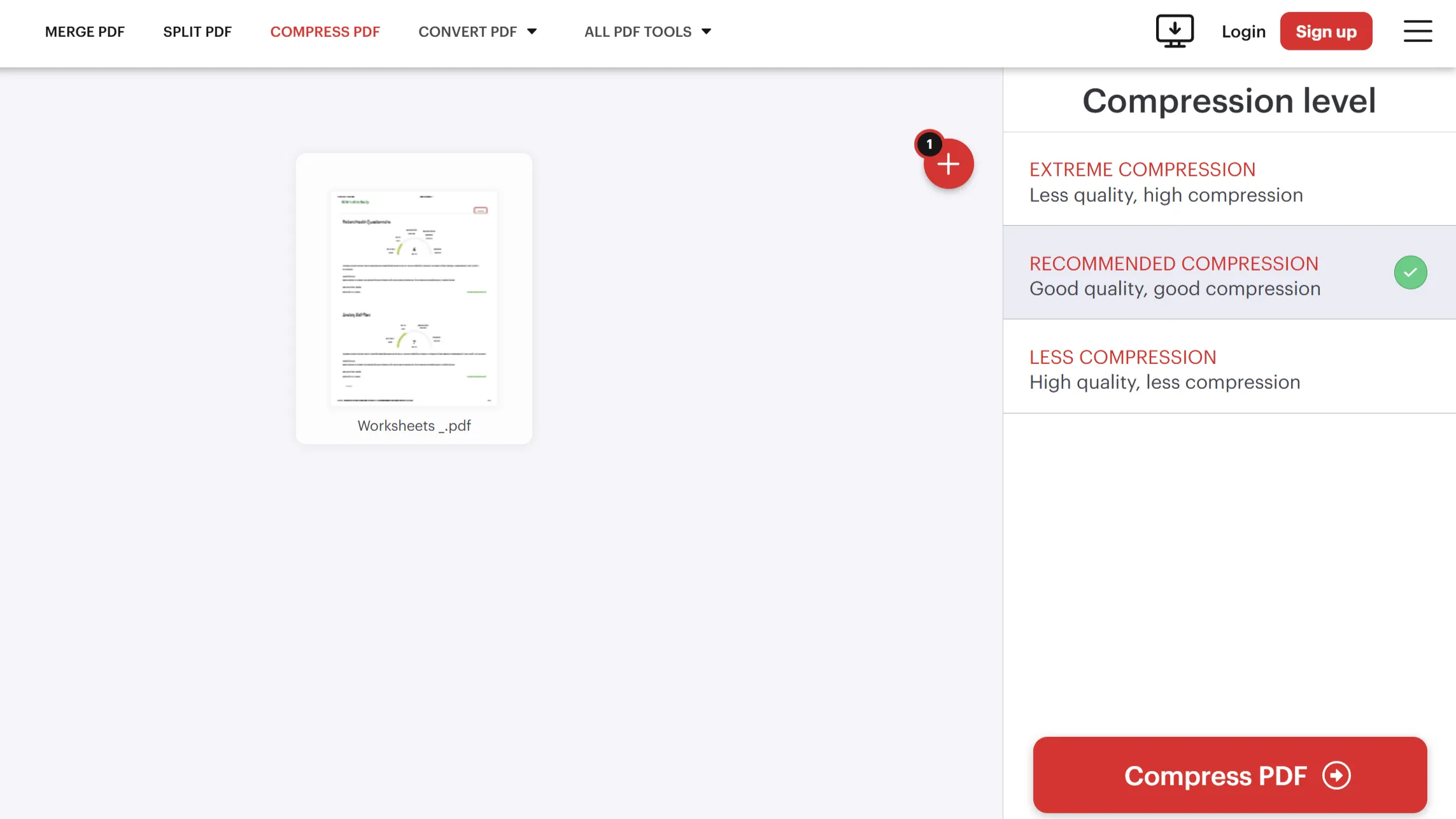Sự bối rối khi lựa chọn font chữ là một vấn đề phổ biến mà nhiều nhà thiết kế hay người dùng Photoshop thường gặp phải. May mắn thay, Adobe đã tích hợp một tính năng cực kỳ hữu ích và tiết kiệm thời gian ngay trong Photoshop: Font Browser. Công cụ mạnh mẽ này ra đời nhằm giải quyết những cơn đau đầu lớn nhất của bạn về Typography, giúp quá trình chọn font trở nên trực quan, nhanh chóng và hiệu quả hơn bao giờ hết. Bài viết này từ thuthuatonline.net sẽ đi sâu vào cách Font Browser hoạt động và tại sao nó lại là trợ thủ đắc lực cho mọi dự án thiết kế của bạn.
Font Browser Photoshop Là Gì? Tính Năng Cốt Lõi Bạn Cần Biết
Danh sách font chữ trong Photoshop giờ đây đã trở nên sống động và linh hoạt hơn rất nhiều nhờ Font Browser. Hãy tưởng tượng bạn đang khám phá một thư viện khổng lồ với 25.000 font chữ để lựa chọn. Thay vì phải cuộn qua một danh sách dài dằng dặc những font không quen thuộc, Font Browser cung cấp các tùy chọn cho phép bạn xem trước, lọc và so sánh font theo thời gian thực.
Không giống như danh sách thả xuống kiểu cũ, bạn có thể nhanh chóng thử các kiểu chữ tương tự và đưa ra lựa chọn phù hợp. Sự tự do và đa dạng lựa chọn này tương tự như khi bạn truy cập các trang web tải font miễn phí, nhưng điểm khác biệt quan trọng là bạn có thể tìm và kích hoạt các font của Adobe ngay trong Photoshop mà không cần phải chuyển đổi giữa các nguồn khác nhau. Cần lưu ý rằng không phải tất cả 25.000 font đều được cài đặt sẵn; con số này là tổng số font có sẵn trên Adobe Fonts. Bạn phải kích hoạt các font muốn sử dụng từ Adobe Fonts thông qua ứng dụng Creative Cloud.
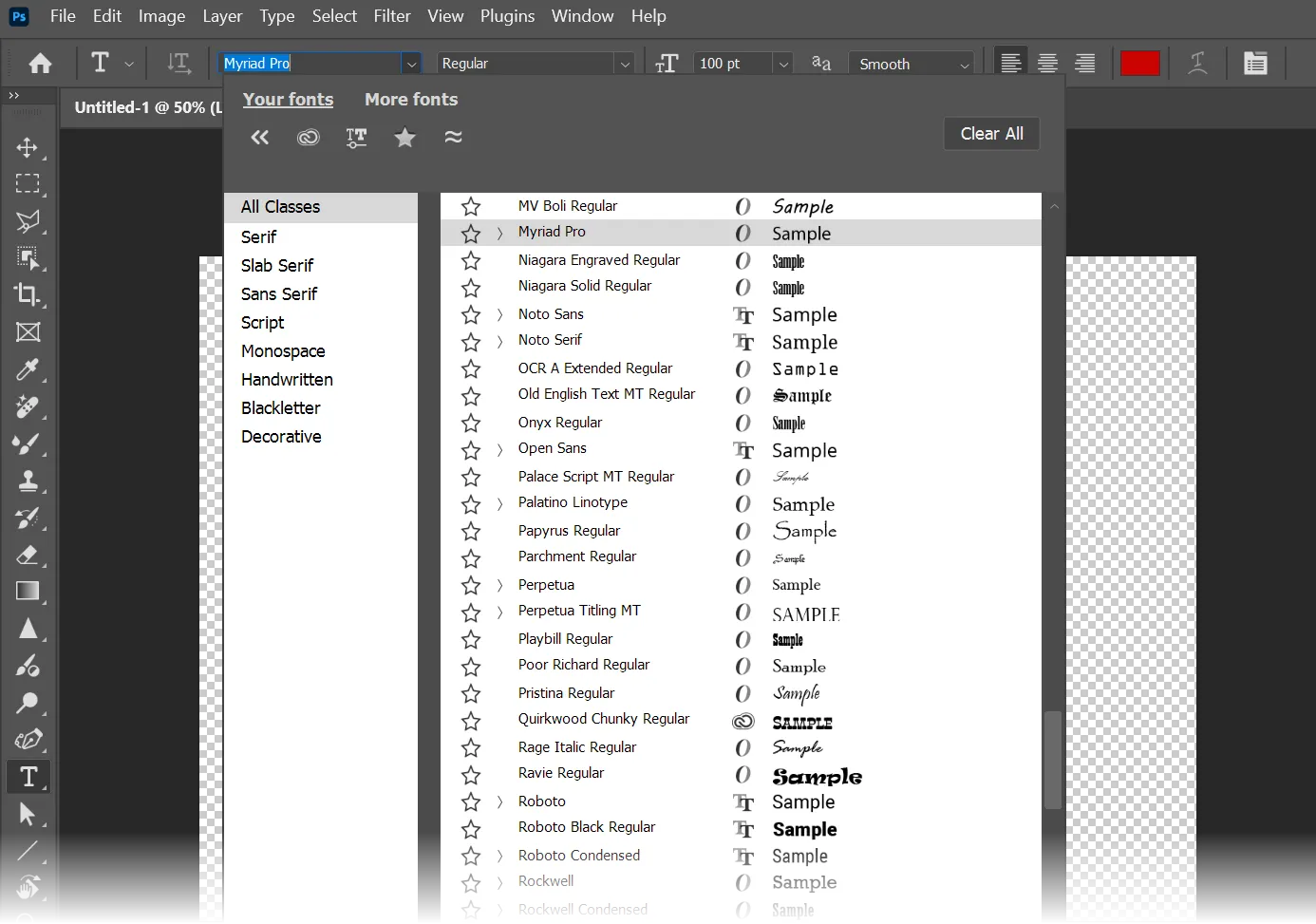 Giao diện Font Browser trong Adobe Photoshop với các tùy chọn lọc và xem trước font chữ
Giao diện Font Browser trong Adobe Photoshop với các tùy chọn lọc và xem trước font chữ
Tại Sao Tính Năng Này Lại “Ẩn Mình” Đến Vậy?
Font Browser thực chất ẩn mình ngay trước mắt chúng ta. Tuy nhiên, rất dễ bỏ lỡ nó bởi giao diện của Photoshop vốn không hề tối giản. Nhiều người dùng có thể chưa nhận ra sức mạnh của Menu Font này cho đến khi khám phá các tính năng mở rộng của nó, vượt xa danh sách thả xuống tiêu chuẩn.
Danh sách font chữ mở rộng này có sẵn ở ba vị trí chính ngay khi bạn chọn Công cụ Type (Type Tool):
- Thanh Tùy chọn (Options bar)
- Thanh Tác vụ Ngữ cảnh (Contextual Task bar)
- Bảng Thuộc tính (Properties panel), khi bạn đang ở trên một lớp Type (Type layer)
Khi bắt đầu sử dụng, các tính năng lựa chọn font đã giúp tôi thoát khỏi những lựa chọn mặc định thông thường, ví dụ như tìm các cặp font phù hợp với Calibri. Để luôn cập nhật những lựa chọn font mới nhất, bạn có thể truy cập trực tiếp Adobe Fonts trên web và khám phá những bộ font mới được thêm vào.
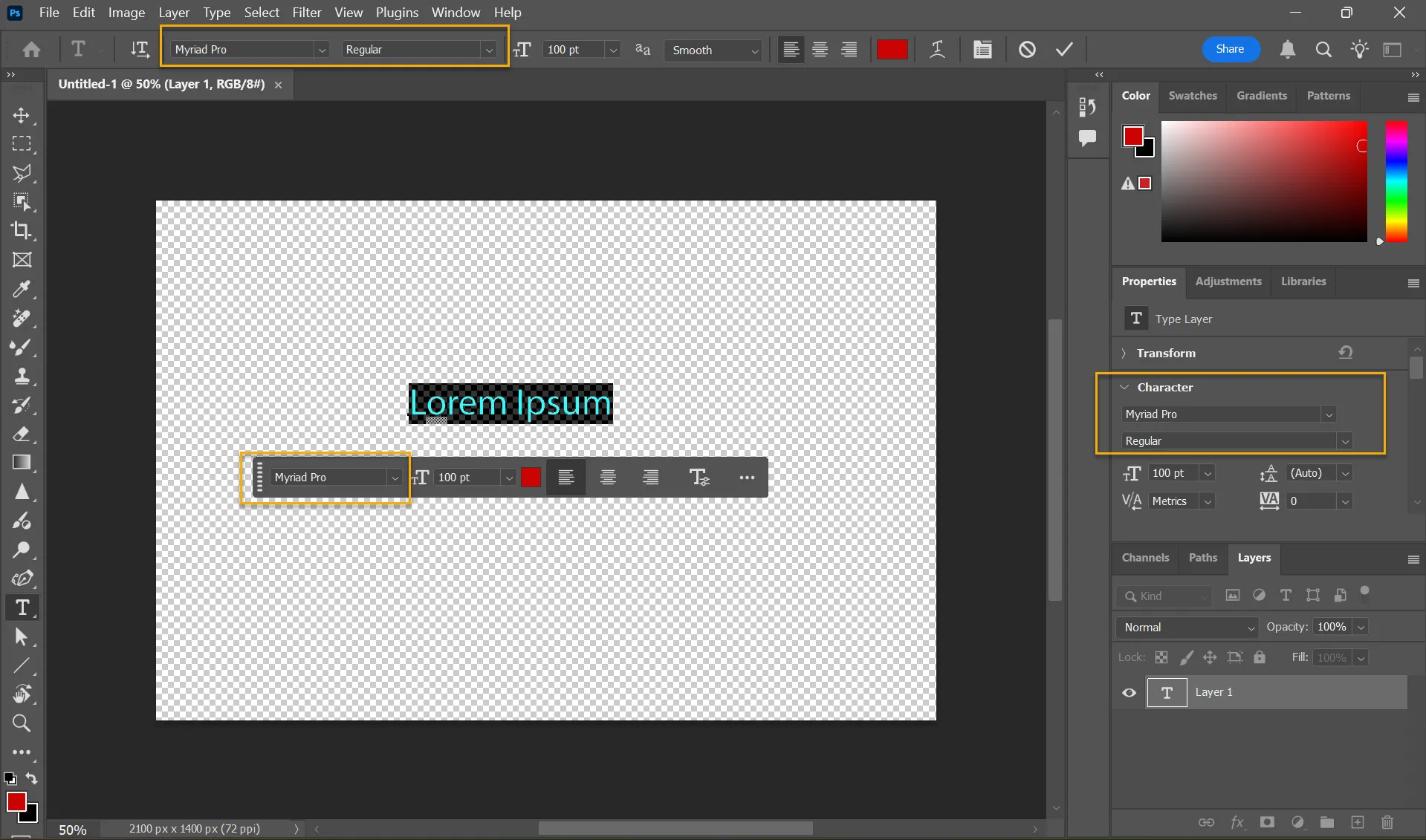 Các vị trí truy cập tính năng Font Browser trong Adobe Photoshop, bao gồm thanh tùy chọn, thanh tác vụ ngữ cảnh và bảng thuộc tính
Các vị trí truy cập tính năng Font Browser trong Adobe Photoshop, bao gồm thanh tùy chọn, thanh tác vụ ngữ cảnh và bảng thuộc tính
Hướng Dẫn Sử Dụng Font Browser Photoshop Một Cách Hiệu Quả
Font Browser giúp việc lựa chọn font và kết hợp nhiều font trở nên dễ dàng hơn rất nhiều. Bạn không cần phải là một chuyên gia typography để nâng tầm thiết kế của mình. Dưới đây là cách tìm kiếm các font lý tưởng và tự tin như một chuyên gia:
- Truy cập bảng Character (Character panel) hoặc thanh Options (Options bar).
- Nhập văn bản bạn muốn định dạng để xem trước các font khác nhau trong ngữ cảnh thực tế.
- Di chuyển con trỏ chuột qua tên font trong danh sách thả xuống để xem bản xem trước được áp dụng trực tiếp lên văn bản của bạn.
- Lọc các tùy chọn của bạn. Sử dụng các danh mục như serif, sans-serif, decorative (trang trí), hoặc handwritten (viết tay) để thu hẹp lựa chọn.
- Sử dụng công cụ Font Similarity nếu bạn thích một font của Adobe nhưng muốn tìm các biến thể nhỏ.
- Kích hoạt Adobe Fonts. Nếu bạn có gói đăng ký Creative Cloud, bạn có thể kích hoạt thêm font trực tiếp từ Font Browser.
Một mẹo nhỏ là hãy đánh dấu các Font Yêu thích (Favorites) và sử dụng Font Gần đây (Recent Fonts) để tiết kiệm thời gian bằng cách nhanh chóng thêm các font thường dùng vào mục yêu thích hoặc truy cập các lựa chọn gần đây của bạn.
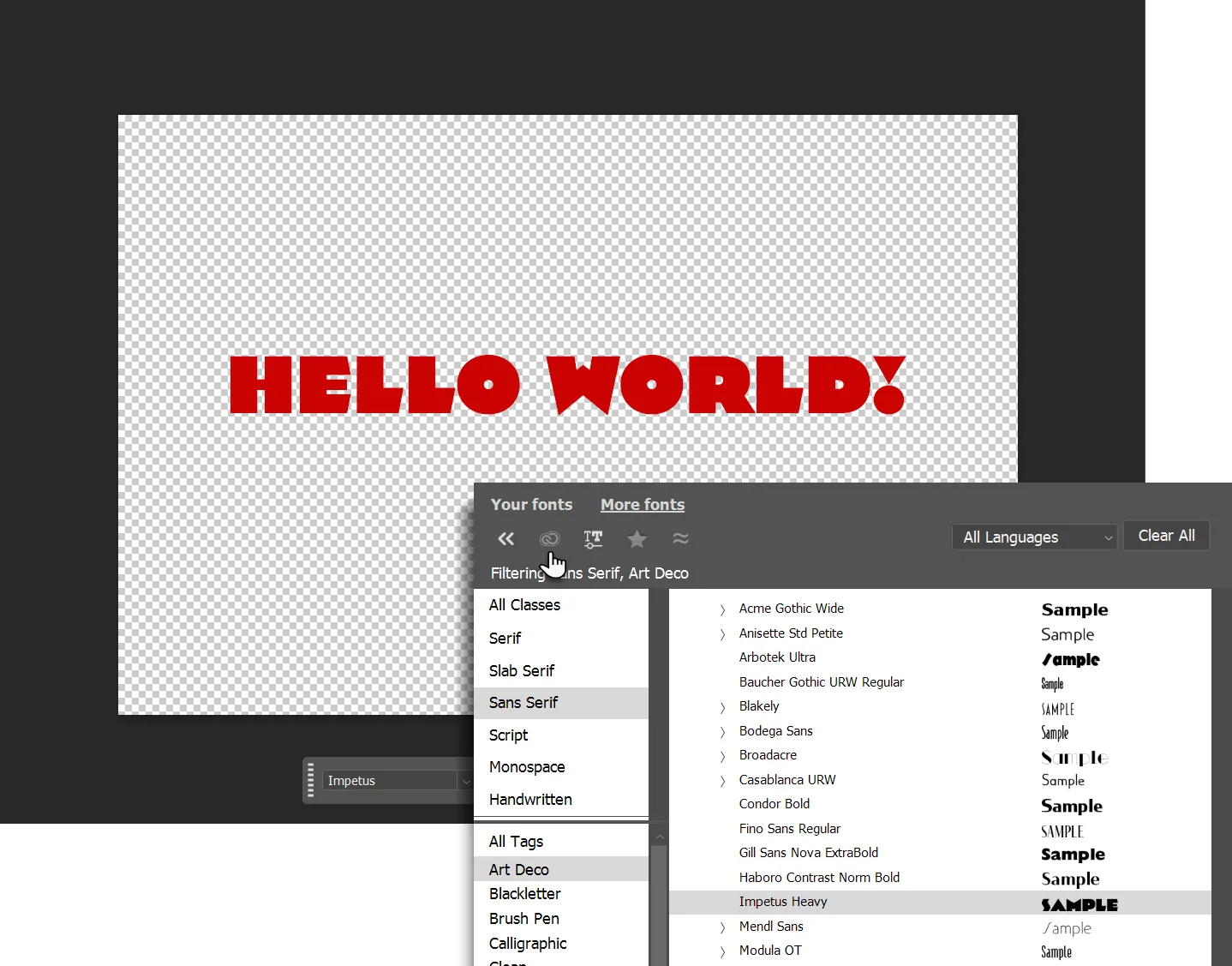 Tính năng xem trước font chữ trong Font Browser của Adobe Photoshop, hiển thị văn bản mẫu được áp dụng các kiểu font khác nhau
Tính năng xem trước font chữ trong Font Browser của Adobe Photoshop, hiển thị văn bản mẫu được áp dụng các kiểu font khác nhau
Lợi Ích Vượt Trội Khi Áp Dụng Font Browser Vào Thiết Kế
Các công cụ văn bản có lẽ là một trong những công cụ được sử dụng nhiều nhất trong Photoshop. Font Browser là một giao diện cung cấp cho chúng ta nhiều cách để làm việc và quản lý font. Hãy cùng điểm qua những lợi ích chính:
- Thư viện đồ sộ: Với 25.000 lựa chọn kiểu chữ, khả năng sáng tạo của bạn được mở rộng đáng kể.
- Tiết kiệm thời gian: Việc tìm kiếm, tải xuống và cài đặt các font Adobe diễn ra ngay trong Photoshop, loại bỏ các bước thủ công tốn kém thời gian.
- Xem trước trực tiếp: Bạn có thể xem trước font ngay trên canvas của mình, giúp đưa ra các quyết định thiết kế nhanh hơn và chính xác hơn.
- Tổ chức font hiệu quả: Font Browser giúp bạn giữ các font được sắp xếp gọn gàng, với các tùy chọn lọc theo nhiều danh mục và đánh dấu yêu thích.
- Đồng bộ liền mạch: Các font mới được thêm vào sẽ tự động đồng bộ trên tất cả các thiết bị có Photoshop và các ứng dụng Creative Cloud dành cho máy tính để bàn khác của bạn.
Font Browser giúp bạn dễ dàng tìm ra font hoàn hảo bằng cách sử dụng các bộ lọc thông minh. Ví dụ, bạn có thể lọc theo phân loại như Serif, Script, Handwritten. Hoặc, tìm kiếm các font (đặc biệt là Adobe Fonts) có hình thức tương tự với lựa chọn ban đầu của bạn. Nhờ thư viện rộng lớn này, bạn không cần phải tốn công tìm kiếm các font miễn phí bản quyền cho các dự án của mình nữa. Bạn sẽ nhận thấy mình có thể thử nghiệm các cặp font khác nhau nhanh chóng đến mức nào và có được những ý tưởng mới cho các thiết kế. Việc xem trước trực quan tức thì giúp kích hoạt phản ứng của tôi với một font cụ thể, thay vì chỉ nhìn vào một danh sách tên font nhàm chán như trước đây.
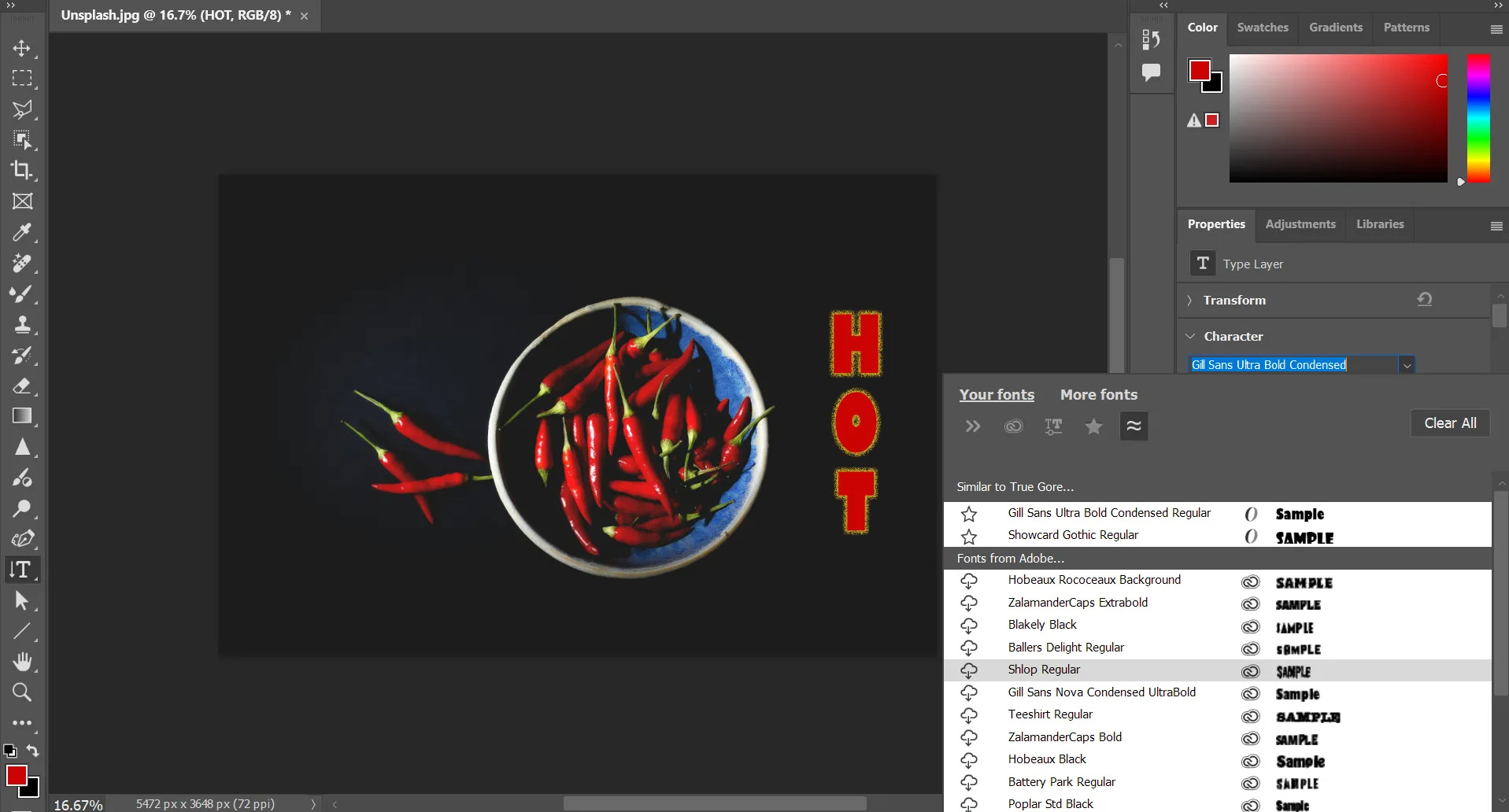 Tính năng tìm kiếm font tương tự trong Font Browser của Adobe Photoshop, giúp người dùng dễ dàng khám phá các kiểu chữ liên quan
Tính năng tìm kiếm font tương tự trong Font Browser của Adobe Photoshop, giúp người dùng dễ dàng khám phá các kiểu chữ liên quan
Khi bạn mở một tệp có font bị thiếu, Photoshop sẽ tự động kích hoạt chúng qua web. Điều này đặc biệt hữu ích khi cộng tác với các thành viên trong nhóm có thể đang sử dụng các font khác. Bạn sẽ thấy biểu tượng đồng bộ màu xanh lam trên các lớp Type trong bảng Layers. Tính năng này chỉ hoạt động nếu font bị thiếu có sẵn trên Adobe Fonts và không phải là font của bên thứ ba.
Ứng Dụng Font Browser Trong Các Dự Án Hàng Ngày
Bạn có thể không phải là một chuyên gia Photoshop hoặc có kiến thức chuyên sâu về các khái niệm typography. Tuy nhiên, Font Browser vẫn là một công cụ hỗ trợ tuyệt vời vì nó có thể giúp các lựa chọn font của bạn trông chuyên nghiệp hơn.
Hãy thử các ứng dụng thực tế sau đây:
- Gửi thiệp cảm ơn cá nhân hóa: Sử dụng bộ lọc All Tags trong thanh bên trái để tìm font phù hợp với cá tính của người nhận hoặc dịp lễ.
- Thiết kế bài thuyết trình văn phòng nổi bật: Sử dụng tính năng Similar Fonts trong Font Browser để tìm các font có hình thức liên quan, tạo ra một cái nhìn phối hợp và chuyên nghiệp hơn.
- Tạo poster động lực cho PC hoặc bàn làm việc: Một font chữ phù hợp có thể thêm cảm xúc hoặc không khí cho bất kỳ bức ảnh nào. Ví dụ, một tấm poster nhắc nhở “Đóng Thuế” với font True Gore sẽ tác động mạnh hơn một ghi chú dán bình thường.
- Điều chỉnh font để phù hợp với không gian nhỏ hơn: Chọn bộ lọc Show Variable Fonts để thu hẹp các kiểu chữ có nhiều kiểu font để lựa chọn. Các font biến đổi (Variable Fonts) cung cấp một phạm vi rộng hơn về độ đậm, độ rộng và kiểu dáng, giúp cải thiện khả năng đọc.
- Sử dụng cho các dự án giáo dục: Tìm kiếm thẻ School trong Font Browser. Thư viện Adobe Fonts có gần 48 font lý tưởng để thiết kế các dự án của trẻ em hoặc giúp chúng học tập với các hình ảnh vui nhộn.
- Hỗ trợ nhận diện font: Thích một font cụ thể trong một hình ảnh? Truy cập Type > Match Font để xác định font đó. Rất có thể nó sẽ có sẵn để bạn sử dụng trong thư viện của Photoshop.
- Sáng tạo với Generative AI: Sử dụng Generative AI với những font chữ đẹp mở ra nhiều tùy chọn sáng tạo. Chẳng hạn, bạn có thể tạo mockup để in áo thun hoặc đóng dấu một thiết kế độc đáo lên bất kỳ sản phẩm nào khác.
Thanh công cụ font cũ đã làm tốt công việc của nó trong nhiều năm. Nhưng Font Browser được thiết kế lại là một không gian tương tác hơn rất nhiều để thử nghiệm. Ngay cả khi không phải là một nhà thiết kế Photoshop chuyên nghiệp, công cụ này đã giúp tôi từ chỗ “Đây là font gì?” thành “Đây chính là cái font mình cần!”. Hãy chia sẻ trải nghiệm của bạn với Font Browser trong Photoshop ở phần bình luận dưới đây!